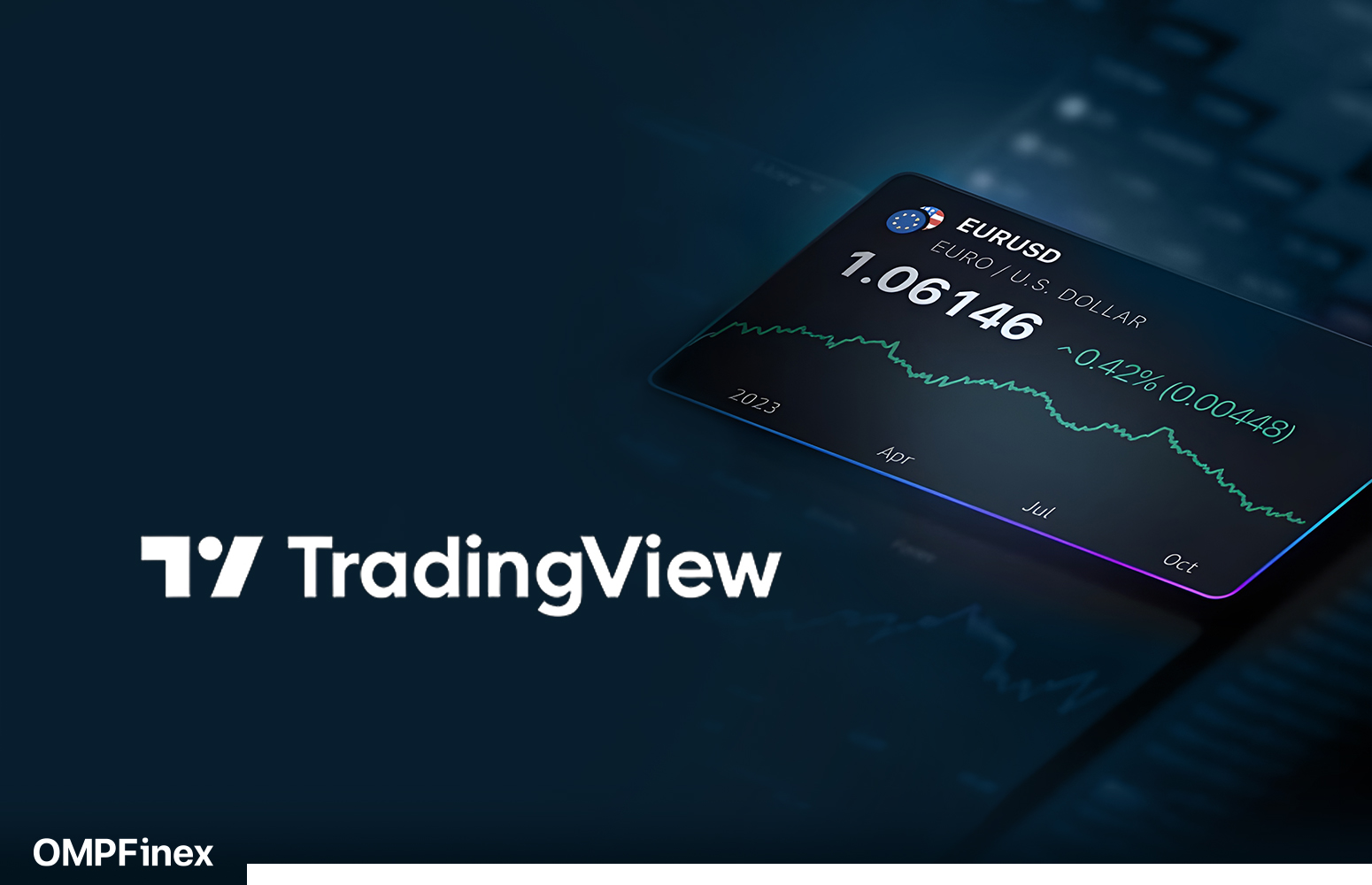
برای موفقیت در دنیای پرشتاب بازارهای مالی، دسترسی سریع به دادههای بلادرنگ و ابزارهای تحلیلی پیشرفته امری ضروری است. دراینبین، سایت تریدینگ ویو (TradingView) بهعنوان یکی از محبوبترین پلتفرمهای تحلیل تکنیکال، با ترکیب رابط کاربری آسان، ابزارهای نمودارسازی قدرتمند و همگامسازی بینقص بین دستگاههای مختلف، به معاملهگران با سطوح مختلف تجربه، این امکان را میدهد تا در هر زمان و هر مکان به دادههای بازار دسترسی داشته باشند.
آشنایی با تنظیمات تریدینگ ویو در دستگاههای مختلف به شما اجازه میدهد در یک فضای کاری شخصیسازی شده، تجربهای روان و حرفهای از معاملهگری داشته باشید. در این مقاله از بلاگ صرافی ارز دیجیتال او ام پی فینکس، در کنار هم با تنظیمات بخشهای مختلف این پلتفرم محبوب آشنا خواهیم شد.
تنظیمات چارت تریدینگ ویو
سفارشیسازی تنظیمات نمودار در سایت تریدینگ ویو، گامی حیاتی در تنظیم پلتفرم، متناسب با سبک و ترجیحات معاملاتی شماست. این پلتفرم با ارائه طیف وسیعی از ابزارهای تحلیلی، امکان تنظیم دقیق کلیه جزئیات را فراهم میکند: از انتخاب نوع نمودار و بازههای زمانی گرفته، تا افزودن اندیکاتورهای پیشرفته و شخصیسازی رنگها و طرحبندی کلی، تمام این ویژگیها را میتوانید بهسادگی در این پلتفرم متناسب با ترجیحات خود شخصیسازی کنید.برای مطالعه دقیق و کافی راجع به سایت تریدینگ ویو و نحوه کامل استفاده از آن میتوانید مقاله آموزش جامع تریدینگ ویو را نیز مشاهده کنید.
برای دسترسی به تنظیمات تریدینگ ویو، کافی است روی آیکون چرخدنده در نوار بالایی کلیک کنید. با راست کلیک روی صفحه نمودار و انتخاب گزینه «Settings» نیز به این منو دسترسی پیدا خواهید کرد. در این بخش میتوانید ظاهر نمودار (شامل تم رنگی، سبک کندلها، فونت)، ابزارهای تحلیلی و تنظیمات پیشرفته (ازجمله مقیاسگذاری، نمایش حجم و هشدارها) را بهدلخواه خود تغییر دهید.
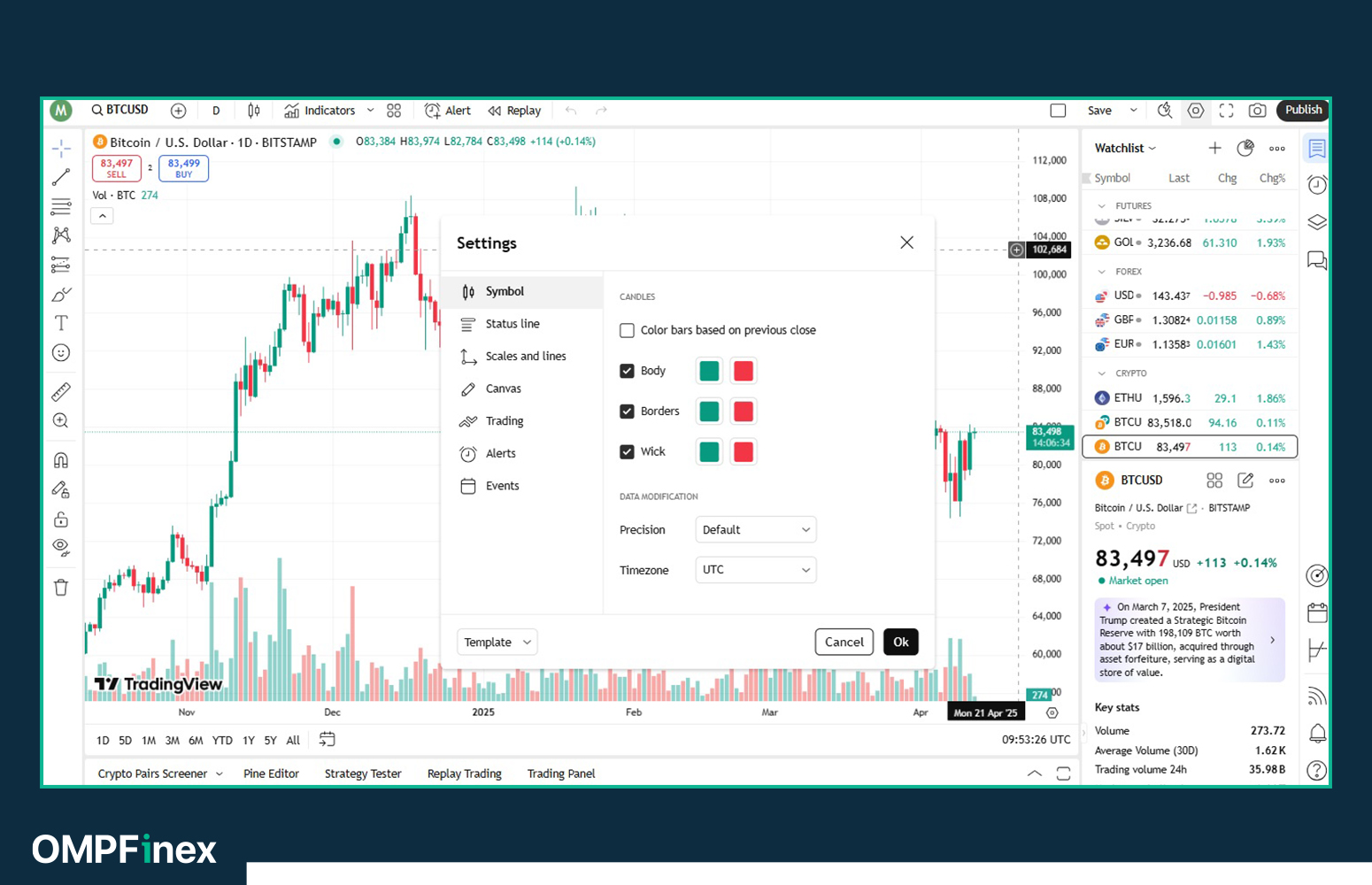
در تریدینگ ویو، امکان شخصیسازی نمودارها و ابزارها نیز وجود دارد. با راست کلیک روی صفحه نمودار و انتخاب گزینه «Settings»، میتوانید وارد بخش «Chart settings» شوید. در این قسمت، تنظیمات مختلفی مانند رنگ پسزمینه، رنگ کندلها، نحوه نمایش قیمتها و اندازه فونت قابلتغییر است. بخشهای مختلف این تنظیمات عبارتاند از:
گزینه symbol (نمادها) که شامل چند گزینه مختلف است:

- «Color bars based on previous close» که برای نمایش رنگ کندلها متناسب با بستهشدن کندل قبلی استفاده میشود.
- «Body» که به تنظيم رنگ بدنه كندلهای صعودی و نزولی مربوط میشود.
- «Borders» یا حاشیهها که برای نمایش یا عدم نمایش حاشیه کندلها کاربرد دارد.
- « Wick» برای تغيير رنگ سايه كندلها استفاده میشود. با برداشتن تیک این گزینه، شما فقط قادر به مشاهده بدنه کندل خواهید بود.
- « Precision» برای تنظیم دقت اعداد اعشاری قیمت در نوار سمت راست نمودار استفاده میشود. بهتر است این گزینه بدون تغییر روی تنظیمات پیشفرض تریدینگ ویو باقی بماند.
- « Timezone» گزینه آخر از تنظیمات نمادها در سایت تریدینگ ویو است که میتوانید از آن برای تغییر منطقه زمانی نمودار استفاده کنید.
گزینه Status Line یا خط وضعیت
- بخش «Symbol» به تنظيمات نمايش نام يا تيكر نماد در گوشه بالا سمت چپ نمودار مربوط است و تنظیمات «Indicators» برای نمایش نام و مقدار اندیکاتور استفاده میشود.
- « Background» نیز پسزمینه دو بخش قبلی را فعال و غیرفعال کرده و میزان شفافیت آن را تغییر میدهد.
گزینه scales and lines
- نام نماد (Symbol): فعالکردن این گزینه، نام نماد را در کنار قیمت آخرین معامله نشان میدهد.
- قیمت آخرین معامله (Previous close): که یکی از مهمترین تنظیمات نمودار است و امکان نمایش قیمت به دو صورت «قیمت + درصد تغییر» و قیمت یا درصد تغییر بهتنهایی را فراهم میکند.
- نمایش بالاترین و پایینترین قیمت (High and Low) که در صورت فعالبودن، مقادیر سقف و کف ( High و Low) در محدوده نمایش نمودار را نشان میدهد.
- میانگین قیمت بستهشدن (Average Close Price Label) که میانگین قیمت بستهشدن ( Close) در محدوده فعلی نمودار را نمایش میدهد.
- گزینههای «Date format» و «Time hours format» که برای تنظیمات فرمت تاریخ و زمان کاربرد دارند.
گزینه Canvas
در این تب میتوانید سبک و نمای ظاهری نمودار خود را تغییر دهید.
- سبکهای اصلی نمودار در Basic chart styles: در اینجا میتوانید رنگ پسزمینه را انتخاب کرده و آن را در حالتهای «solid» و «gradient» تنظیم کنید. همچنین میتوانید انتخاب کنید که کدام خطوط شبکه (فقط عمودی، فقط افقی، عمودی و افقی با هم یا هیچ کدام) نمایش داده شوند. گزینه واترمارک نیز نماد انتخابی و فاصله زمانی را نشان میدهد.
- گزینه « Scales» در سمت راست و پایین جدول قرار دارند. برای دید بهتر، مقیاسی را برای اندازه فونت متن انتخاب کنید.
- گزینه «Buttons» به شما اجازه میدهد میزان نمایانبودن دکمهها، بزرگنمایی یا کوچکنمایی تصویر و غیره را تنظیم کنید.
- گزینه «Margins» نیز به شما امکان میدهد فاصله بین خط قیمت و لبههای بالا، پایین یا سمت راست نمودار را مشخص کنید.
گزینه Trading
این تب به شما امکان میدهد نمودار خود را برای قراردادن سفارشات و تحلیل دادهها، سفارشی کنید.
- در بخش «General»، گزینه «Buy/Sell Buttons» امکان نمایش دکمههای سفارش برای معاملات سریع با قیمت بازار در نمودار را به شما میدهد. گزینههای بعدی هم برای فعالکردن گزینه تعیین مقدار، تنظیم زنگ هشدار برای سفارشات اجراشده و تنظیم اعلانات استفاده میشوند.
- بخش« Appearance» امکان مشاهده تغییرات قیمت، سود و زیان و درصد تغییرات را به شما میدهد. گزینه «Reverse button on Hover» در این بخش به شما امکان میدهد فوراً موقعیت خود را معکوس کنید. این ویژگی را میتوان برای بازارهای با نوسانات بالا و استراتژیهای معاملاتی اسکالپ استفاده کرد.
گزینه Alerts
در اینجا میتوانید نمایش هشدارها در نمودار را مدیریت کنید.
- در بخش «chart line visibility» رنگ خطوط هشدار را انتخاب کنید. اگر به هشدارهای منقضی یا غیرفعال نیاز ندارید، گزینه «فقط هشدارهای فعال» را بزنید.
- در قسمت مربوط به «Notification» نیز تغییر سطح صدای اعلانات (Alert Volume) امکانپذیر است. میتوانید گزینه «Auto-hide toasts» را فعال کنید تا اعلانهای هشدار پاپآپ، پس از ۲۰ ثانیه بهطور خودکار مخفی شوند.
گزینه آخر: Events
این بخش به شما اطلاعاتی درباره ایدههای جامعه و رویدادهای آتی، مانند سود سهام، تقسیم سهام و گزارشهای درآمد و سود ارائه میدهد. شما می توانید اخبار روز مرتبط با نماد مورد نظر خود را با فعالکردن «latest news» بخوانید. این بخش بهصورت کادر بنفشرنگ در سمت راست تصویر نمایش داده میشود.برای مطالعه دقیق و کافی راجع به سایت تریدینگ ویو و نحوه کامل استفاده از آن میتوانید مقاله آموزش جامع تریدینگ ویو رت نیز مشاهده کنید.
فعالکردن ویژگی جالبتوجه « Session breaks» نیز، نمودار قیمت را به بخشهایی منظم و جلسات معاملاتی مجزا تقسیم میکند.
برای دسترسی به گزینههای فوق در موبایل، باید در منوی «Chart»، روی آیکون تنظیمات تریدینگ ویو در گوشه سمت راست پایین صفحه کلیک کرده و روی «More settings» ضربه بزنید.
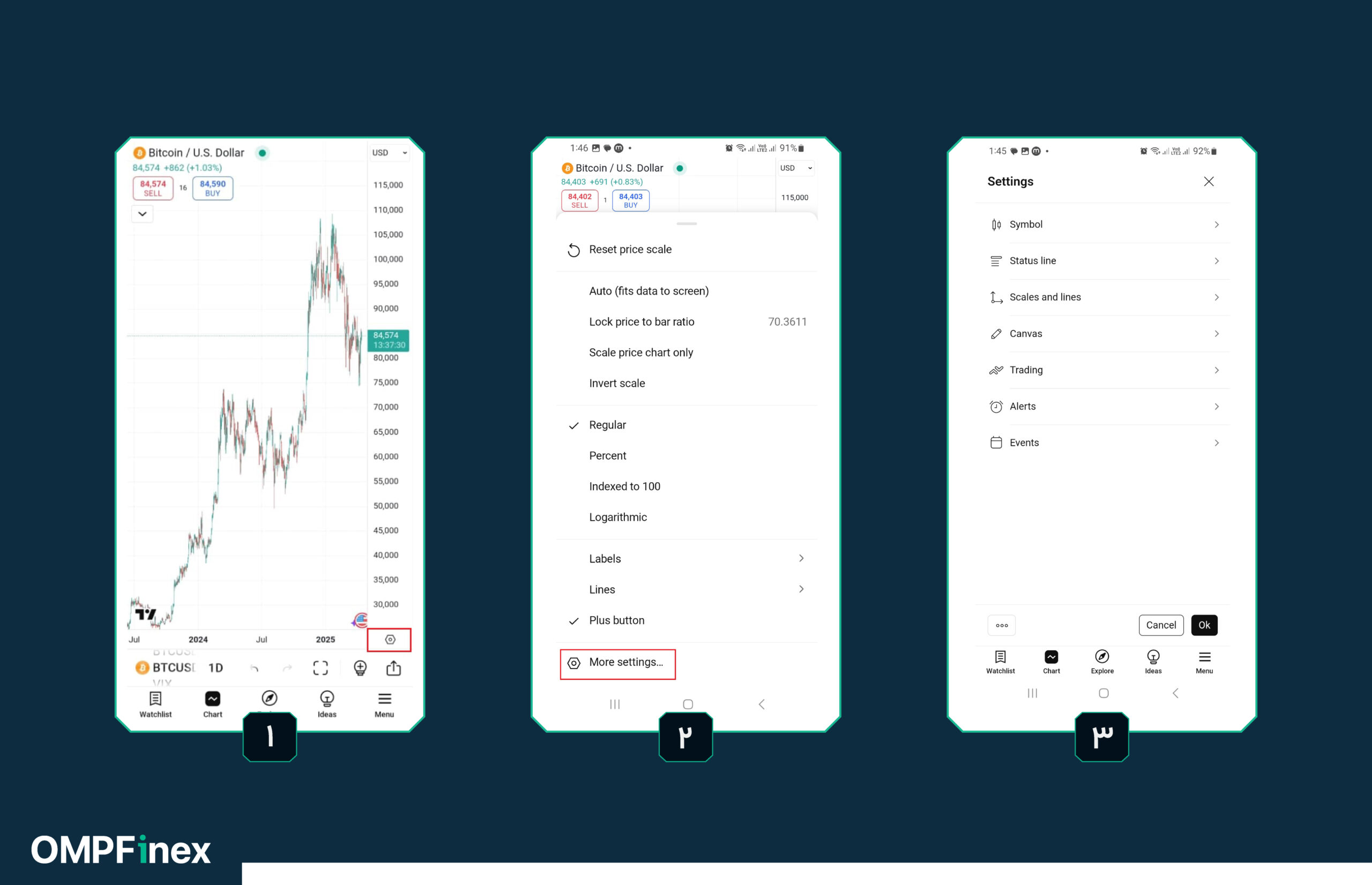
تنظیمات برعکس کردن چارت در تریدینگ ویو
یکی از قابلیتهای کاربردی در تنظیمات تریدینگ ویو، امکان معکوس کردن نمودارها است. با فعالکردن این ویژگی میتوانید نمودار قیمت یک دارایی خاص را بهصورت وارونه مشاهده کنید. این ویژگی نهتنها برای تحلیل متفاوت روندها مفید است، بلکه به تست استراتژیهای معاملاتی معکوس نیز کمک میکند و با ارائه دیدگاه جدیدی از رفتار قیمت، میتواند تحلیل حرفهایتر بازار را ممکن سازد. برای این کار، روی محور قیمت راست کلیک و گزینه «Invert Scale» را انتخاب کنید. با استفاده از میانبر «Alt+I» نیز به این ویژگی دسترسی خواهید داشت.
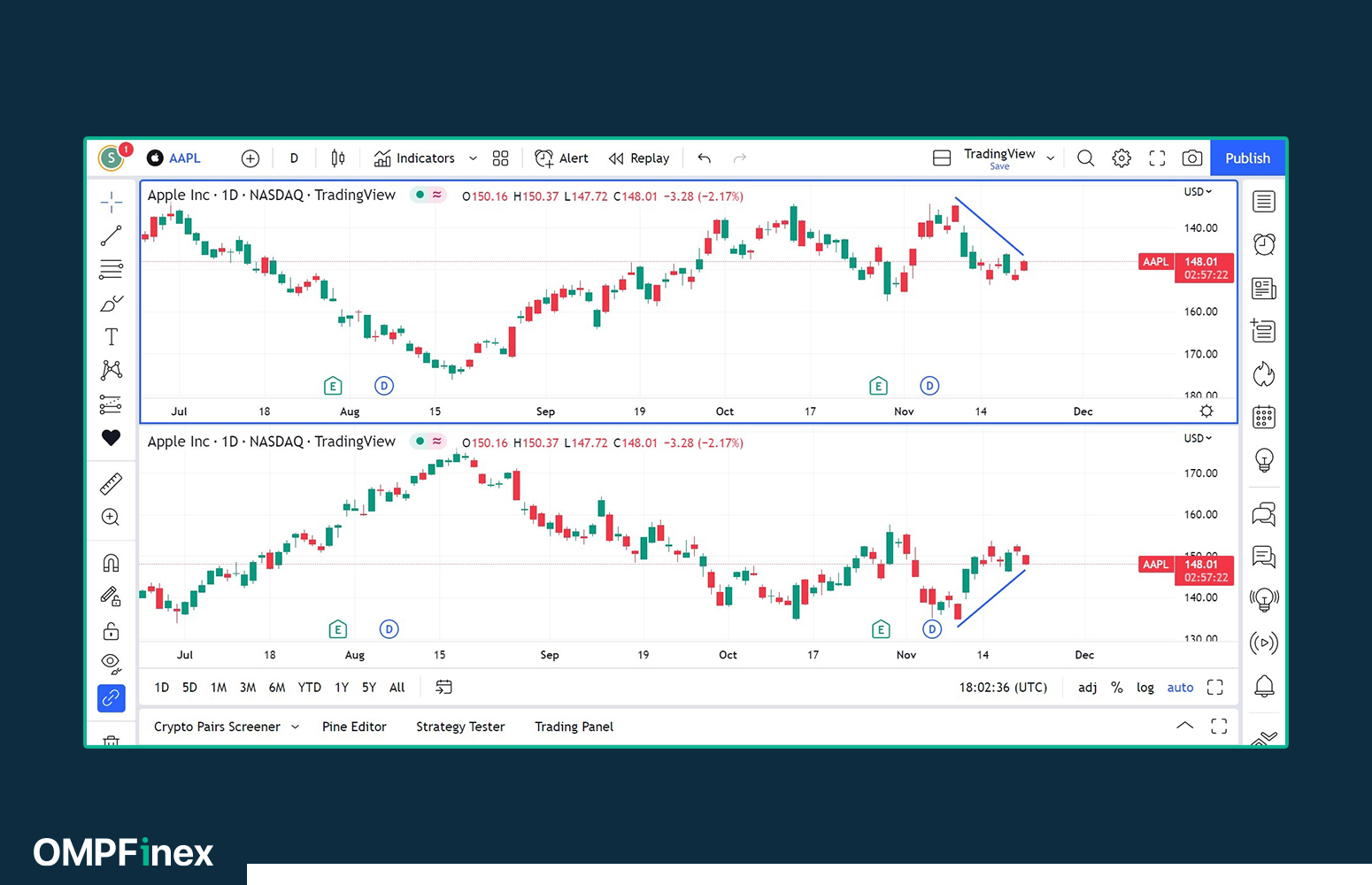
برای معکوسکردن چارت در نسخه موبایلی تریدینگ ویو، کافیست مطابق تصویر زیر، روی آیکون تنظیمات در قسمت پایینی نمودار کلیک کرده و از منوی بازشده، گزینه «Invert Scale» را انتخاب کنید.
تنظیمات ساعت تریدینگ ویو
تنظیمات تریدینگ ویو این امکان را فراهم میکند تا منطقه زمانی نمودارها را متناسب با نیازهای معاملاتی خود تغییر دهید. برای تغییر منطقه زمانی، کافیست به بخش پایین سمت راست صفحه نمودارها مراجعه کرده و روی ساعت نمایش داده شده کلیک کنید.
در منوی ظاهر شده میتوانید از بین مناطق زمانی مختلف (مانند ، UTC +3:30 برای ایران) گزینه مورد نظر خود را انتخاب نمایید. این ویژگی به خصوص برای تریدرهایی که با چندین بازار جهانی کار میکنند حیاتی است، چرا که به آنها اجازه میدهد نمودارها را دقیقاً با ساعت بازار هدف خود هماهنگ کنند.
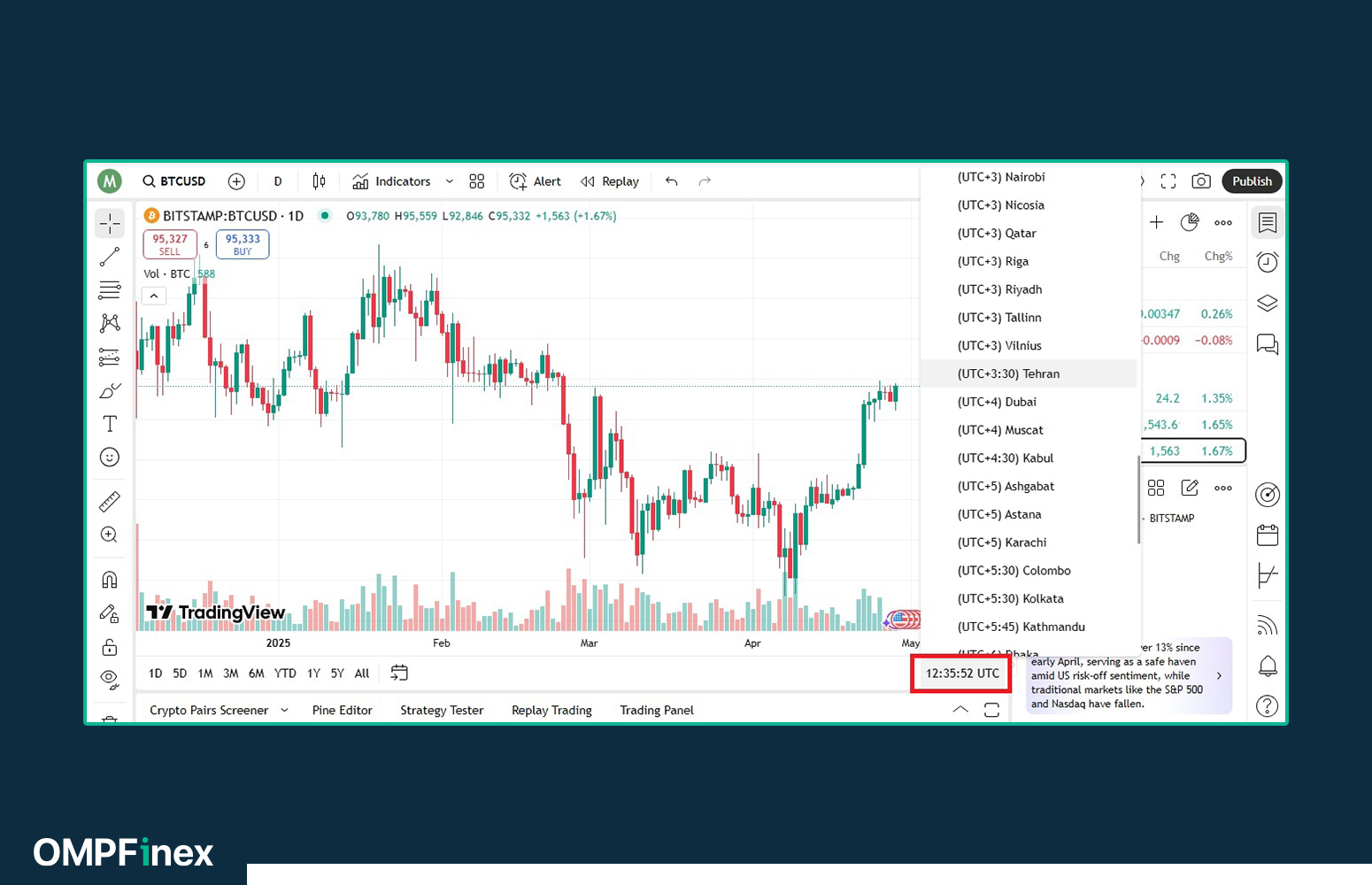
برای دسترسی سریعتر، میتوانید از مسیر تنظیمات نماد (Symbol Settings) که قبلاً توضیح دادیم نیز منطقه زمانی را تغییر دهید. تنظیم صحیح منطقه زمانی نهتنها برای تحلیل دقیقتر ضروری است، بلکه به برنامهریزی بهتر معاملات و هماهنگی با سشنهای مختلف بازار کمک شایانی میکند.
برای تنظیم ساعت نمودارها در نسخه موبایل، ابتدا اپلیکیشن را باز کرده و به بخش نمودارها مراجعه کنید. با لمس آیکون تنظیمات در قسمت پایین سمت راست صفحه، از تب «symbol» گزینه «TimeZone» را انتخاب کنید. برای سهولت بیشتر، میتوانید این تنظیمات را در پروفایل کاربری ذخیره نمایید تا بهصورت پیشفرض اعمال شود.
تنظیمات خط کش تریدینگ ویو
ابزار خطکش (Ruler Tool) در پلتفرم TradingView یکی از ابزارهای تحلیلی ساده و بسیار کاربردی است که به معاملهگران این امکان را میدهد تا حرکات قیمت را با دقت بالاتری اندازهگیری کنند. برای فعالسازی این ابزار میتوانید از دو روش استفاده کنید: انتخاب آیکون خطکش در نوار ابزار سمت چپ یا استفاده از میانبر صفحهکلید با فشردن دکمه «Shift » و کلیک روی نمودار.
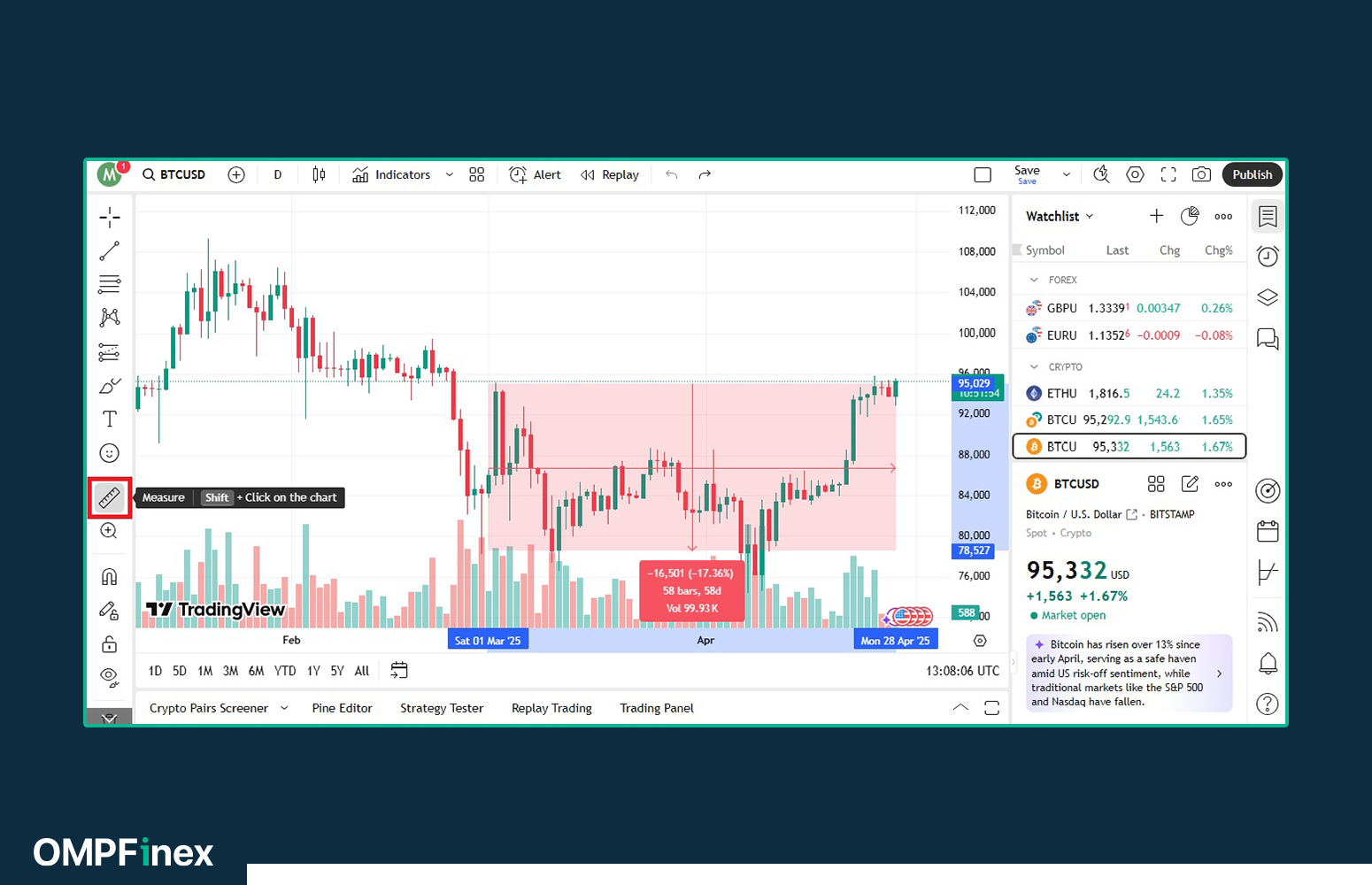
این ابزار امکانات متعددی دارد که به تحلیلگران کمک میکند تا دادههای قیمتی را به صورت دقیقتر و سریعتر ارزیابی کنند. برخی از قابلیتهای کلیدی ابزار خطکش عبارتند از:
- محاسبه دقیق تغییرات قیمت: امکان اندازهگیری تغییرات قیمت به صورت عددی و درصدی؛
- شمارش کندلها: قابلیت شمارش تعداد کندلها بین دو نقطه مشخص؛
- اندازهگیری فاصله زمانی: اندازهگیری دقیق فاصله زمانی بین نقاط مورد نظر.
کاربردهای اصلی ابزار خطکش شامل موارد زیر است:
- تحلیل حرکات تاریخی قیمت: بررسی تغییرات قیمت در گذشته برای پیشبینی رفتار آینده؛
- مقایسه نوسانات: ارزیابی نوسانات قیمت در بازههای زمانی مختلف؛
- تعیین اهداف معاملاتی: شناسایی اهداف قیمتی در استراتژیهای معاملاتی؛
- بررسی ساختارهای قیمتی: تجزیه و تحلیل الگوهای قیمتی و روندهای بازار.
این ویژگی بهطور خاص برای تحلیلگرانی مفید است که به جزئیات دقیق حرکات قیمت توجه دارند.
تنظیمات نوارابزار تریدینگ ویو
نوارابزار در تنظیمات تریدینگ ویو، قلب تپنده این پلتفرم تحلیل تکنیکال محسوب میشود. این بخش هوشمند به شما امکان میدهد با دسترسی سریع به ابزارهای حیاتی، تحلیلهای حرفهای انجام دهید. در این بخش، تمام تکنیکهای شخصیسازی این نوار ابزار را به شما آموزش خواهیم داد.
فعالسازی نوارابزار:
پس از ورود به پلتفرم TradingView، روی آیکون پروفایل خود کلیک کرده و از منوی بازشده، گزینه «Drawings Panel» را فعال یا غیرفعال کنید.
منوی سمت راست، گزینه مربوط به نمایش نوارابزار یعنی «Show Toolbar» را انتخاب نمایید.
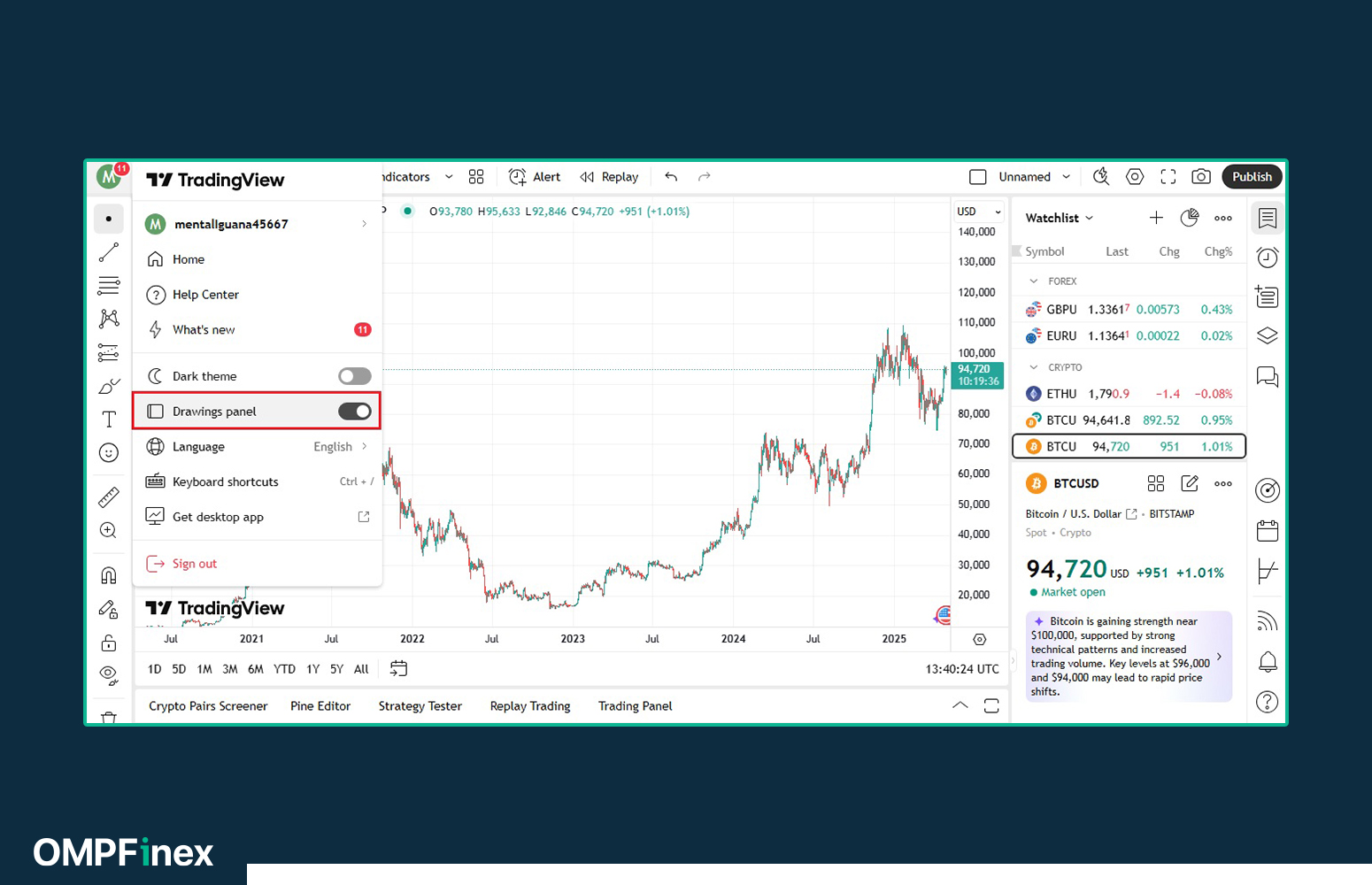
برای نمایش نوارابزار در تمام نمودارهای خود، از منوی کاربری در گوشه بالا سمت راست، وارد بخش تنظیمات (Settings) شوید، سپس در تب «General» گزینه «Show Toolbar» را مطابق نیاز خود فعال یا غیرفعال کنید تا این تغییرات بهصورت یکپارچه در همه نمودارهایتان اعمال شود.
لازم به ذکر است که در تنظیمات تریدینگ ویو، شما میتوانید نوارابزار را به طور دلخواه شخصیسازی کرده و ابزارهای پرکاربرد را برای دسترسی سریعتر به آنها اضافه کنید. برای این کار، ابتدا ابزار موردنظر را در نوار ابزار سمت چپ پیدا کرده و با کلیک روی آیکون ستاره کنار آن، ابزار را به نوار ابزار شخصی در میانه صفحه اضافه کنید. سپس برای جابهجایی نوار، روی بخش نقطهدار نوار کلیک کرده و آن را به مکان دلخواه در صفحه بکشید.
این قابلیت به معاملهگران کمک میکند با کاهش زمان جستجو برای ابزارها، تجربهای کارآمدتر در تحلیل تکنیکال داشته باشند.
تنظیمات اندیکاتور سشن ها در تریدینگ ویو
اندیکاتور سشن (Session Indicator) در تریدینگ ویو ابزاری مفید است که به معاملهگران کمک میکند ساعات معاملاتی مختلف در بازارهای جهانی را شناسایی کنند. این اندیکاتور که در انواع مختلف در دسترس معاملهگران قرار دارد، به طور خودکار ساعات فعالیت بازارهای مختلف (مثل سشن نیویورک، لندن، توکیو و سیدنی) را بر اساس ساعت محلی نمایش داده و به شما امکان میدهد با شناسایی الگوهای زمانی خاص، استراتژیهای معاملاتی خود را بر اساس آن تنظیم کرده و بهترین زمان برای ورود و خروج از معاملات را شناسایی کنید.
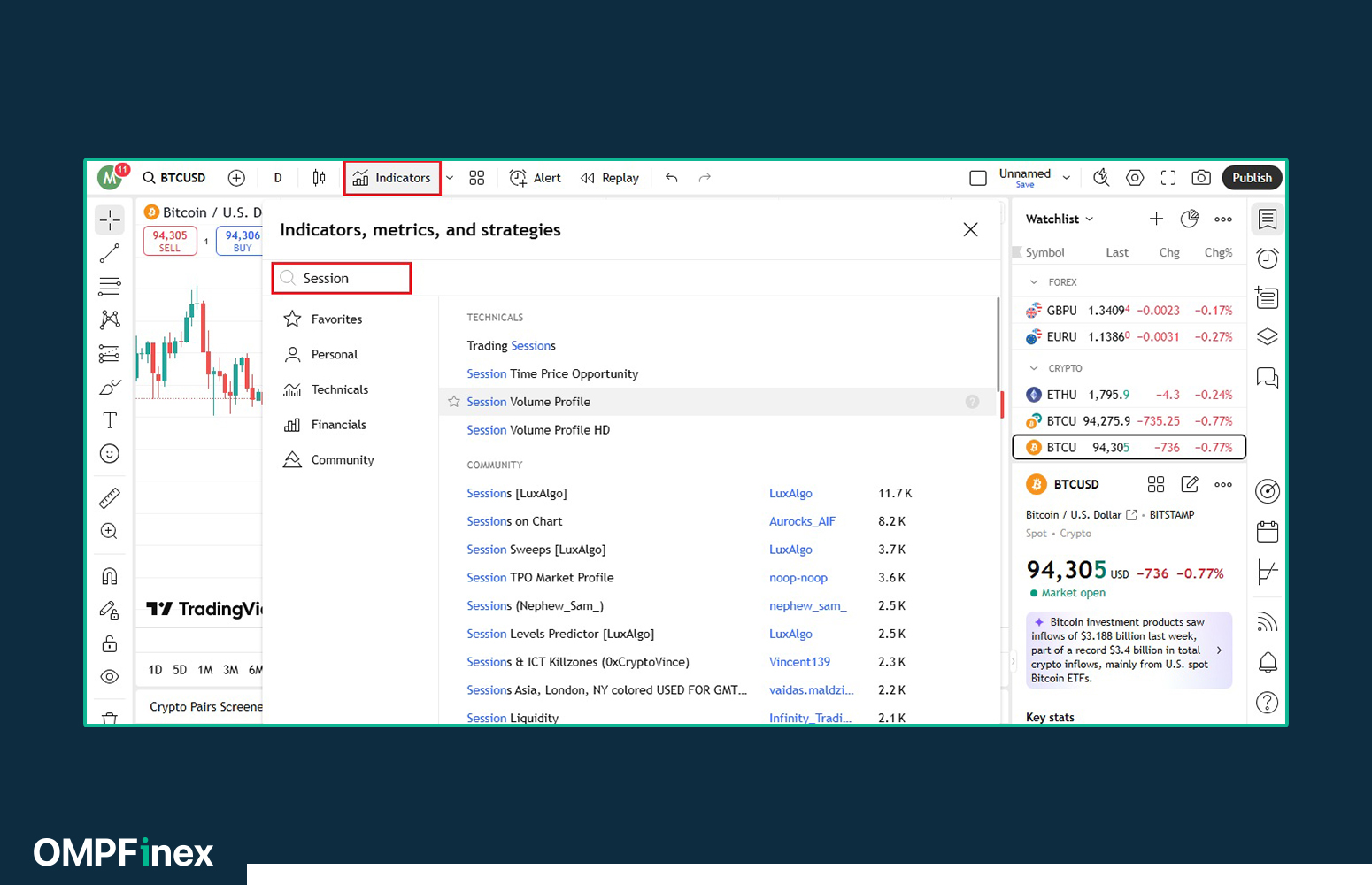
نحوه حذف اندیکاتور در تریدینگ ویو
حذف اندیکاتورهای غیرضروری از نمودارهای معاملاتی، به افزایش کارایی تحلیلهای شما کمک میکند. شلوغی بیش از حد اندیکاتورها، نهتنها باعث سردرگمی و تناقض در سیگنالها میشود، بلکه تمرکز بر حرکات اصلی قیمت را نیز دشوار میسازد. معاملهگران میتوانند با محدودکردن اندیکاتورها به ابزارهای کلیدی، متناسب با استراتژی شخصی خود، نمودارها را سادهتر و عملکرد سیستم را روانتر کنند. این کار در نهایت منجر به تصمیمات معاملاتی دقیقتر خواهد شد.
حذف اندیکاتورها در تنظیمات تریدینگ ویو به چند روش مختلف قابلانجام است. برای مثال، بهمنظور حذف یک اندیکاتور تکنیکال، روی نام آن در لیست یا روی نمودار راست کلیک کرده و گزینه «Remove» را بزنید.
برای حذف اندیکاتورهای فاندامنتال مثل دادههای مالی، باید با مراجعه به تنظیمات اندیکاتورها در منوی اصلی، گزینه مورد نظر را غیرفعال کنید. ابزارهایی که بهصورت دستی روی نمودار ترسیم شدهاند (مانند خطوط روند) نیز ازطریق راست کلیک روی ابزار و انتخاب گزینه حذف یا میانبر «Ctrl+Z» قابلحذف هستند.
نحوه حذف کندل در تریدینگ ویو
کندلها در تنظیمات تریدینگ ویو نمایانگر دادههای واقعی بازار هستند که بر اساس قیمت و زمان شکل میگیرند. اگر میخواهید کندلها را به طور موقت از دید پنهان کنید، نشانگر ماوس را روی نام دارایی (مثلاً BTC/USD) در بالای نمودار برده و روی سهنقطه انتهای کادر کلیک کنید. از منوی بازشده، روی گزینه «Hide» کلیک کنید تا تمام کندلها حذف شود. برای بازگرداندن تنظیمات به حالت اولیه نیز به همین روش، روی گزینه «show» ضربه بزنید.
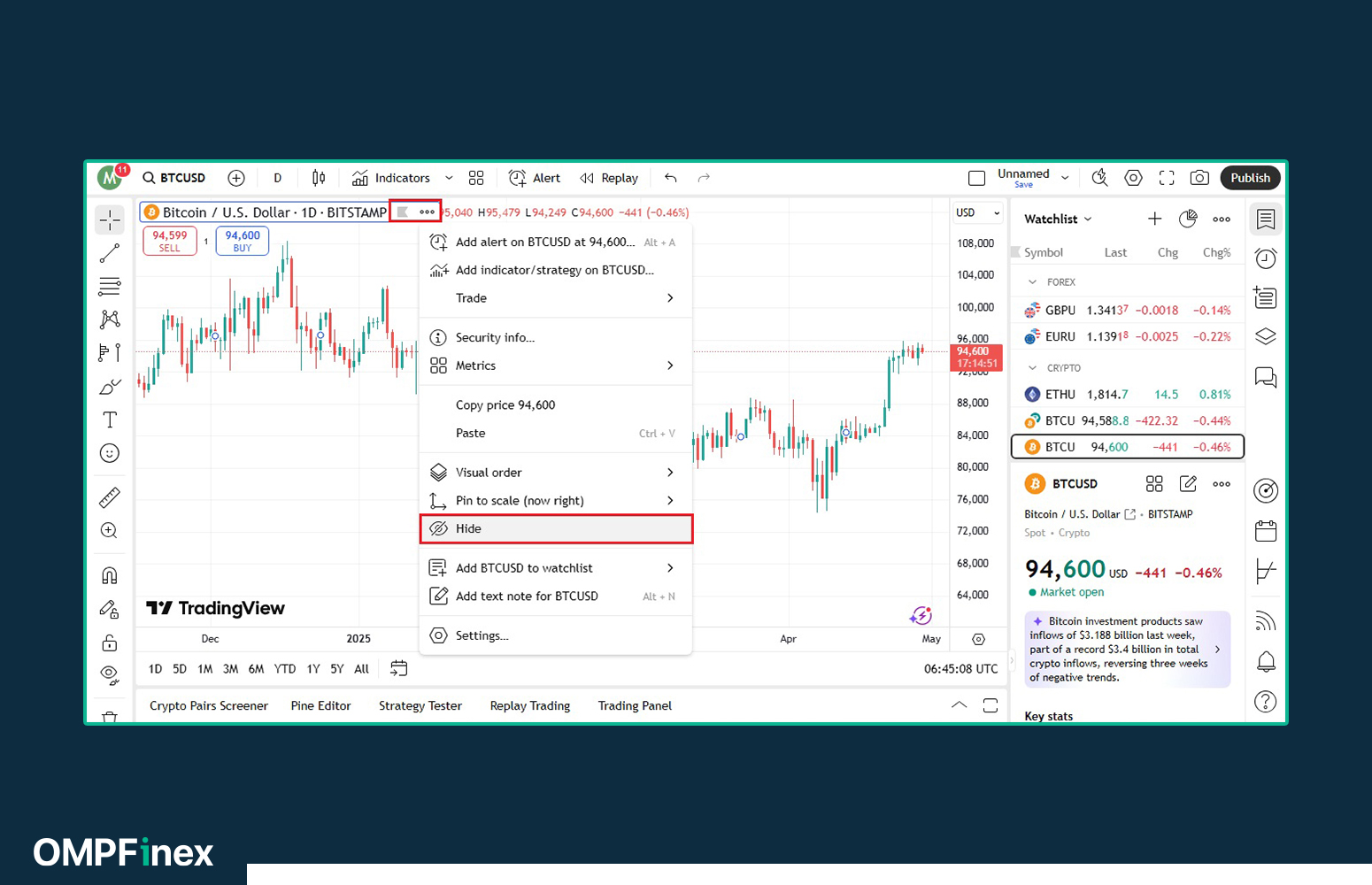
برای شخصیسازی و دسترسی به تنظیمات پیشرفته کندلها، بعد از ورود به بخش تنظیمات تریدینگ ویو (Settings)، میتوانید در تب « symbol» نمای ظاهری کندلها و وضعیت نمایش و عدم نمایش آنها را به دلخواه خود تغییر دهید.
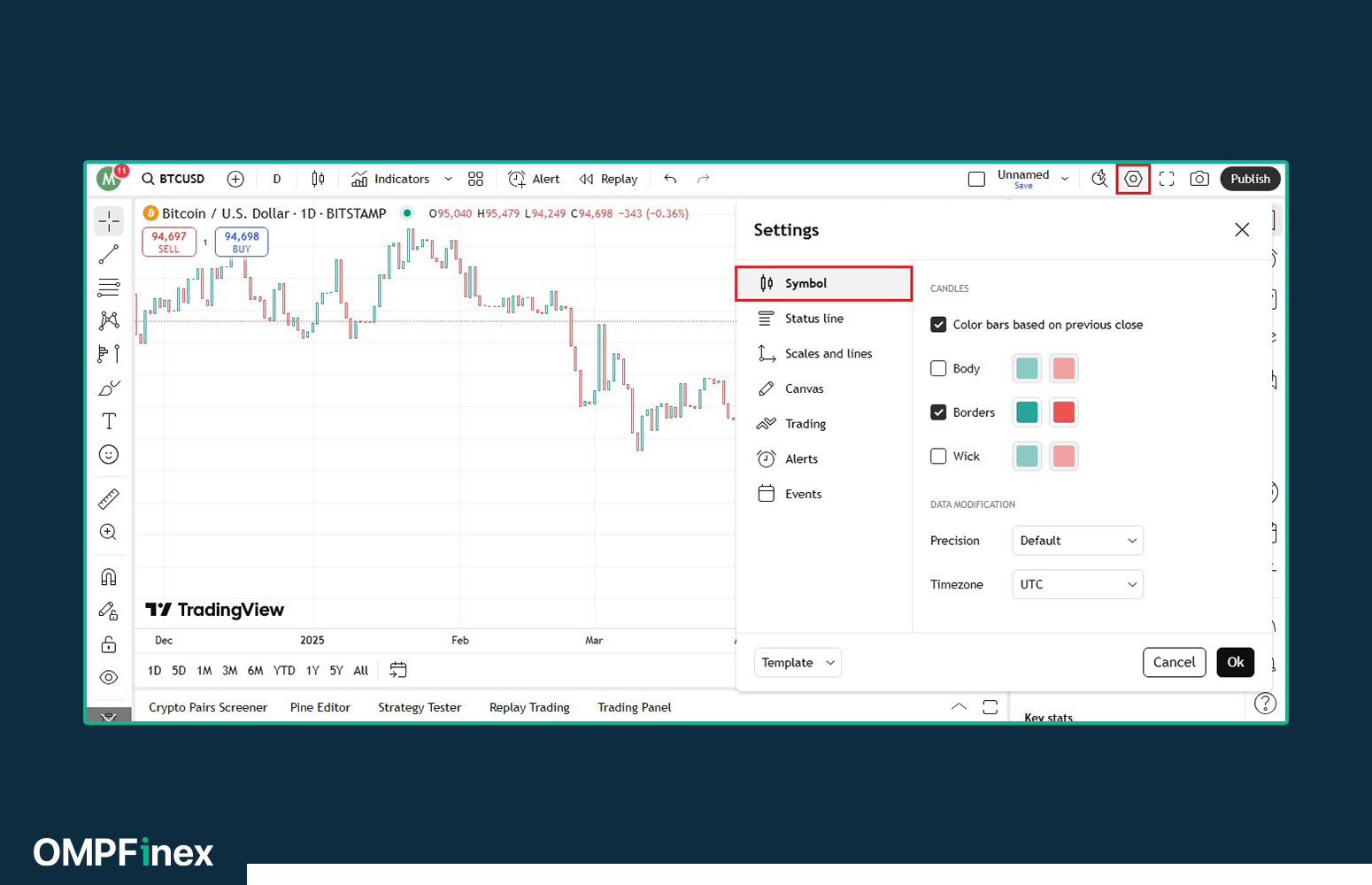
ریست تنظیمات تریدینگ ویو
گاهی اعمال تغییرات متعدد، باعث شلوغی نمودار و کاهش تمرکز معاملهگر میشود. برای بازگردانی تنظیمات تریدینگ ویو به حالت اولیه، کافیست روی آیکون چرخدنده در نوار بالایی کلیک کرده، گزینه « Template» را از پایین صفحه انتخاب نمایید، سپس با کلیک روی «Apply Defaults» و تأیید نهایی تنظیمات (Ok)، پلتفرم را به حالت استاندارد اولیه بازگردانید. این ویژگی کاربردی به شما امکان میدهد بدون پیچیدگی، یک محیط کاری تمیز و متمرکز داشته باشید و تحلیلهای خود را با وضوح بیشتری انجام دهید.
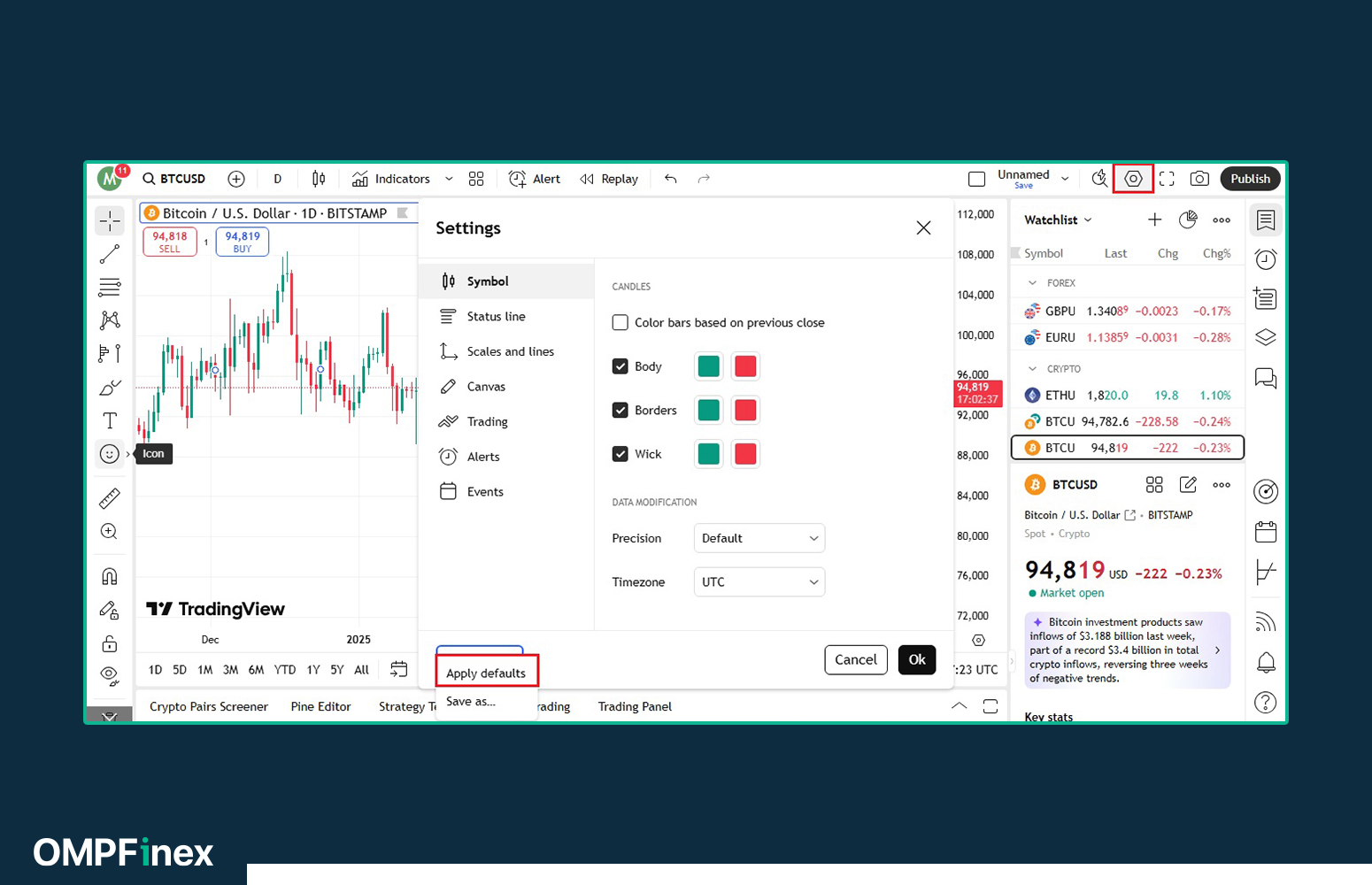
تنظیمات حذف تبلیغات در تریدینگ ویو
نسخه رایگان TradingView، شامل بنرهای تبلیغاتی، پنجرههای پاپآپ (pop-ups) و تبلیغات ویدیویی زیادی است که برای بسیاری از کاربران آزاردهنده هستند. روشهای مختلفی برای حذف یا مسدود کردن این تبلیغات وجود دارد که رایجترین آنها، استفاده از افزونههای مسدودکننده تبلیغات است.
برای مسدود کردن تبلیغات در مرورگرهای مختلف مثل کروم، میتوانید از افزونههای رایگانی مثل AdBlock یا uBlock Origin استفاده کنید. این ابزارها به سادگی و با چند کلیک نصب میشوند و بلافاصله شروع به حذف تبلیغات میکنند.
توجه کنید که تریدینگ ویو معمولاً مسدودکنندههای تبلیغات را شناسایی میکند. تغییرات اخیر مرورگر (مانند Manifest V3 کروم) نیز ممکن است اثربخشی مسدودکنندههای تبلیغات سنتی را کاهش دهد. به همین جهت، استفاده از یک userscript manager مانند Tampermonkey با یک اسکریپت سفارشی که برای دور زدن مکانیسمهای ضد مسدودکننده تبلیغات در تریدینگ ویو طراحی شدهاست، میتواند روش کارآمدی در این زمینه باشد. برای مثال، اسکریپت TradingView AdBlock Defender بهطور خاص پنجره پاپآپ «Ad blocker detected» را حذف و عملکرد کامل نمودار را بازیابی میکند.
نکته مهمی که باید در نظر داشته باشید این است که اپلیکیشن موبایلی TradingView از افزونههای مرورگر یا اسکریپتهای کاربری پشتیبانی نمیکند، بنابراین تنها راه رسمی و قابل اعتماد برای حذف تبلیغات تریدینگ ویو در موبایل خرید اشتراک پولی و ارتقای حساب کاربری است. درغیراینصورت باید از مرورگری با قابلیت مسدودسازی تبلیغات داخلی مثل فایرفاکس در گوشی تلفن همراه خود استفاده کنید.
تنظیمات حالت شب تریدینگ ویو
برای تغییر پلتفرم به حالت تاریک (Dark mode)، یا روی تصویر پروفایل خود در قسمت بالا، سمت چپ تصویر کلیک و گزینه «Dark mode» را انتخاب کنید، یا اینکه با کلیک راست روی نمودار، از منوی «Color Theme» گزینه «Dark» را فعال کنید. در نسخه موبایلی، بعد از ضربه زدن روی تب «Menu»، روی علامت مهره در بالای صفحه کلیک کنید. در صفحه جدید گزینه «Theme» به شما دو حالت مختلف صفحه نمایش داده میشود.
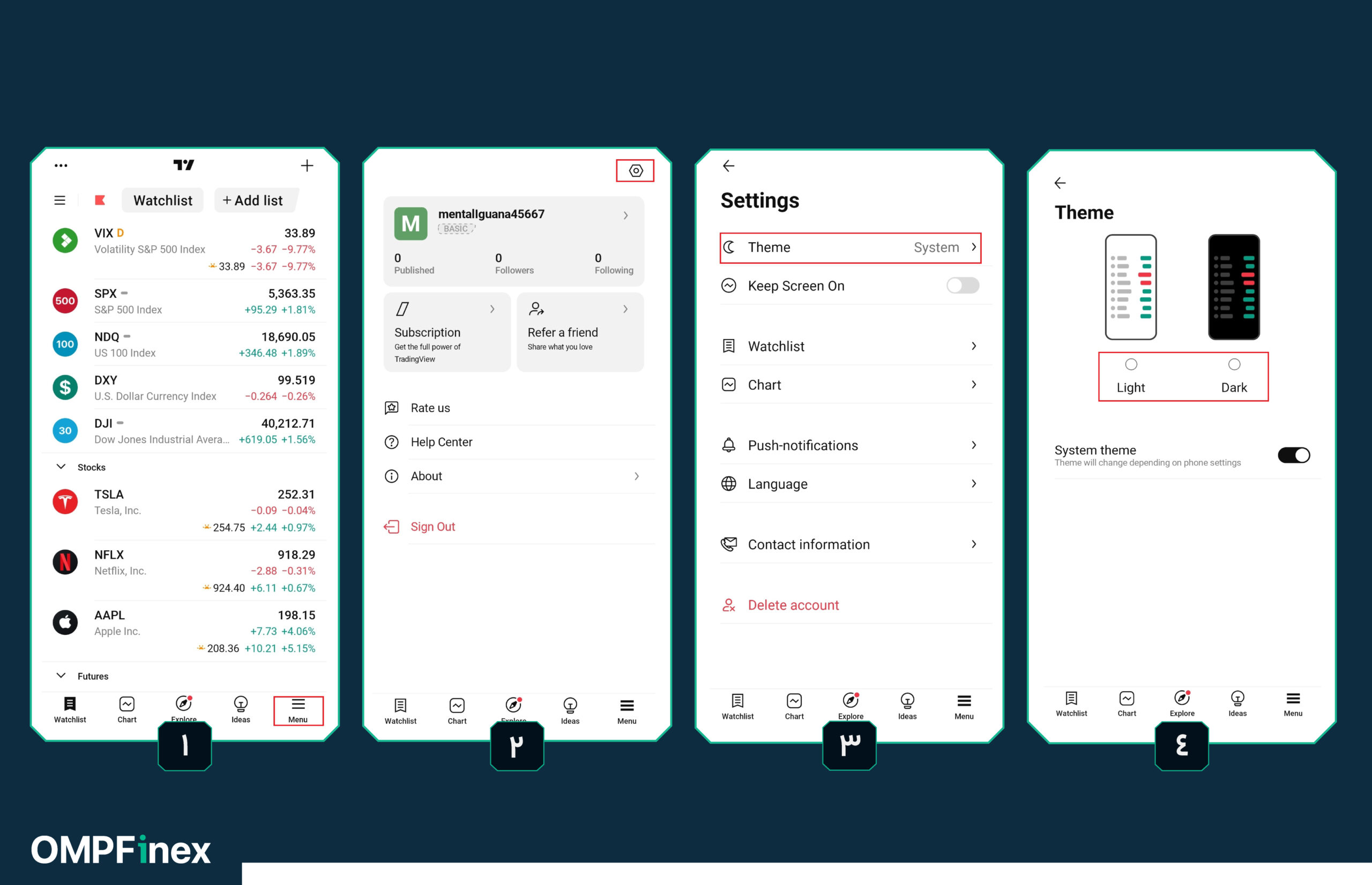
مزیت استفاده از تنظیمات تریدینگ ویو
تریدینگ ویو با ارائه سطح کمنظیری از شخصیسازی، تحولی اساسی در بهینهسازی تجربه کاربران از تحلیل تکنیکال ایجاد کردهاست. این پلتفرم هوشمند به شما امکان میدهد علاوهبر خلق یک فضای کاری منحصربهفرد، با حذف هرگونه عنصر اضافی، محیطی کاملاً منطبق بر سبک معاملاتی و ویژگیهای روانشناختی خود طراحی کنید. بهطور کلی مزایای کلیدی شخصیسازی تنظیمات تریدینگ ویو را میتوان به شرح زیر خلاصه کرد:
- بهینهسازی فضای کاری
- صرفهجویی در زمان و انرژی
- افزایش دقت تحلیل
- سازگاری با نیازهای متنوع کاربران
- تمرکز بر ابزارهای موردنیاز
- مدیریت هرچه بهتر معاملات و هشدارها
سوالات متداول راجع به تنظیمات تریدینگ ویو
- کاربرد ابزار خط کش در تریدینگ ویو چیست؟
ابزار خط کش به شما امکان میدهد تا تغییرات قیمت، درصد رشد یا ریزش، تعداد کندلها و فاصله زمانی بین دو نقطه روی نمودار را دقیقاً اندازهگیری کنید.
- آیا میشود تنظیمات تریدینگ ویو را ریست کرد؟
بله، در تنظیمات پروفایل یا بخش تنظیمات نمودار، گزینهای برای بازگردانی به تنظیمات پیشفرض وجود دارد که تمام تغییرات اعمال شده را حذف و محیط کاری را به حالت اولیه بازمیگرداند.
- برای حذف تبلیغات در تریدینگ ویو چه کنیم؟
حذف تبلیغات بهصورت رسمی تنها با خرید اشتراکهای پولی امکانپذیر است. روشهای غیررسمی شامل استفاده از افزونههای مسدودکننده تبلیغات یا اسکریپتهای مخصوص در مرورگرها است اما ممکن است با محدودیت یا ریسک همراه باشد.
- حذف تغییرات چه تاثیری بر عملکرد تریدینگ ویو دارد؟
تریدینگ ویو گاهی افزونههای مسدودکننده تبلیغات را شناسایی میکند. پس ممکن است برخی قابلیتها مانند رسم ابزارها یا هشدارها محدود شوند.
- چطور میتوانم بدون از دست دادن تنظیمات شخصی، قالبهای خودم را وارد دستگاههای دیگر کنم؟
برای این کار، کافی است در تریدینگ ویو ثبتنام کرده و وارد حساب کاربری خود شوید. تنظیمات، قالبها و نمودارهای شما بهصورت ابری ذخیره میشوند و با ورود به حساب در هر دستگاهی، قابل دسترسی خواهند بود.
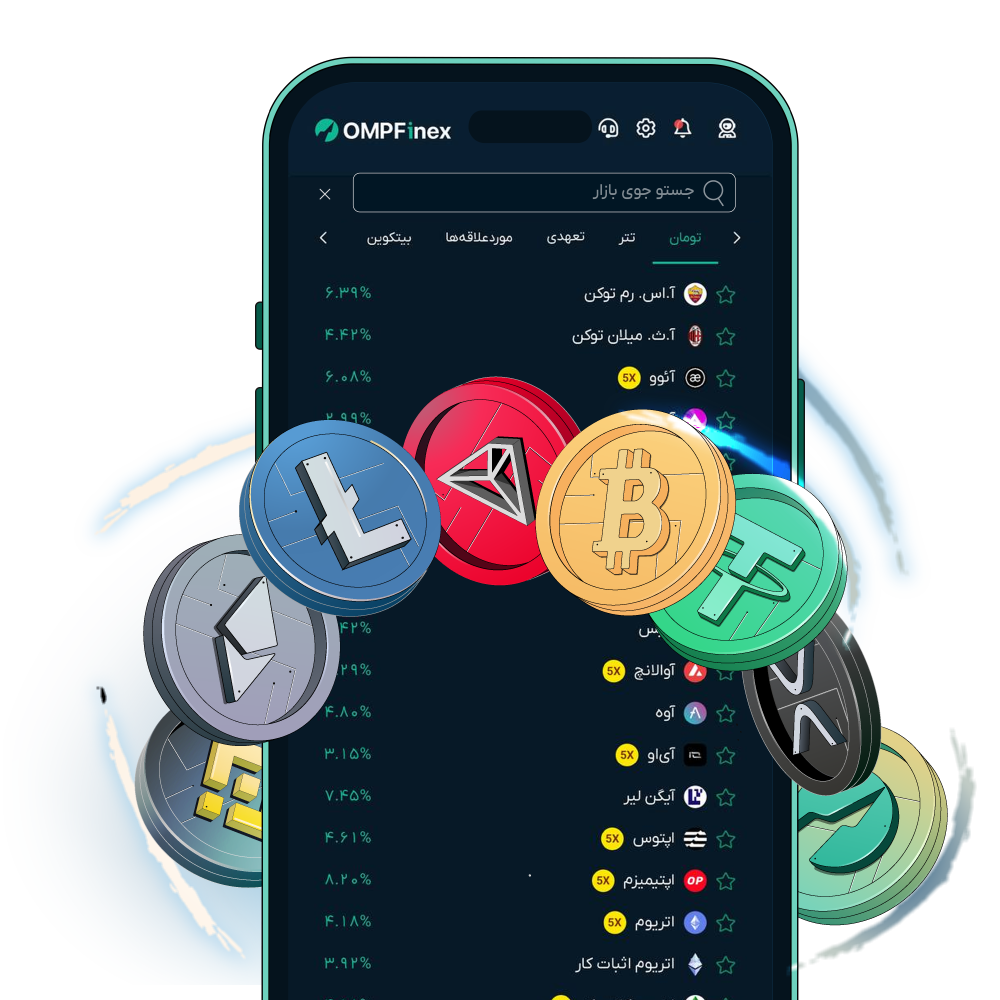
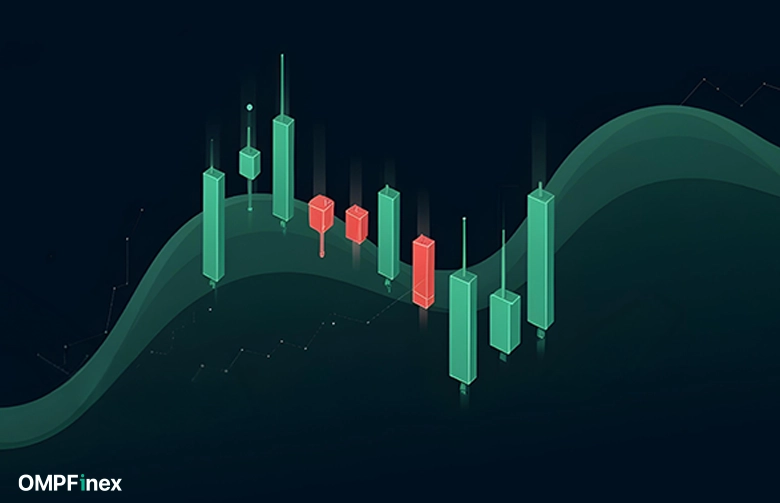

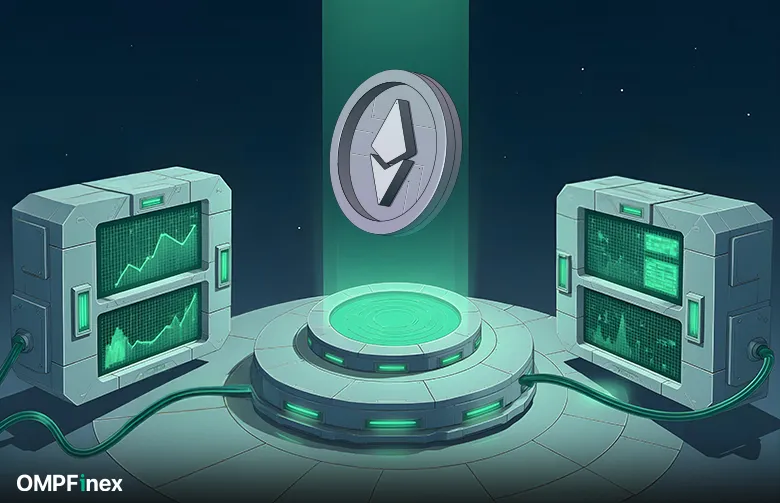

سلام وقت بخیر
من از گوشیم از قسمت اندیکاتور و استراتژی میخوام به قسمت کتابخانه عمومی برم که این قسمت رو برام نشون نمی ده میتونید راهنماییم کنید
اگه تو ایمیلم برام بفرستید خیلی ممنون میشم
اپلیکیشن خودتون را حتما به روزرسانی کنید. در قسمت نمودارها، روی علامت دو خط موازی ضربه بزنید. با کلیک رو منوی اندیکاتورها به هزاران اندیکاتور و استراتژی منتشرشده دسترسی خواهید داشت. پرسود باشید.